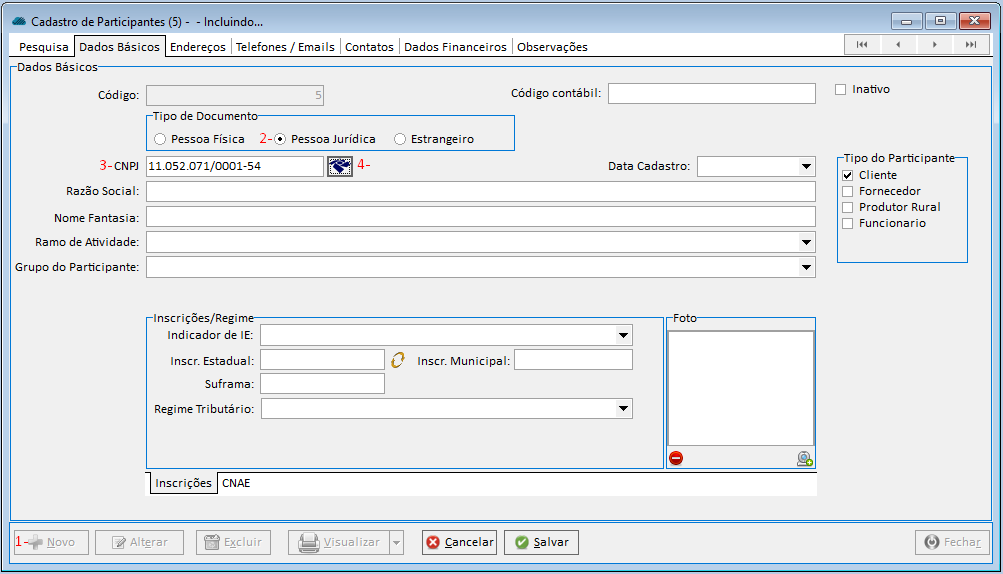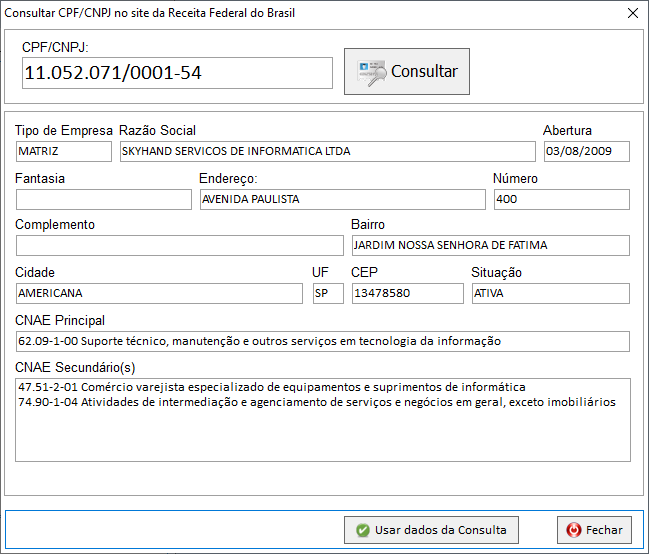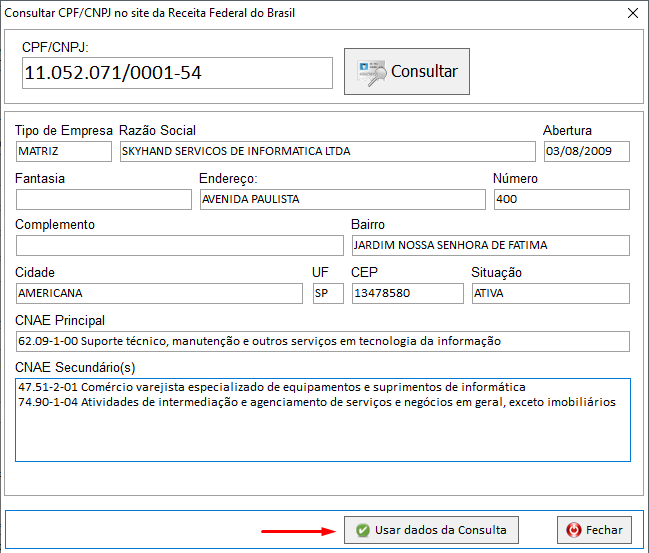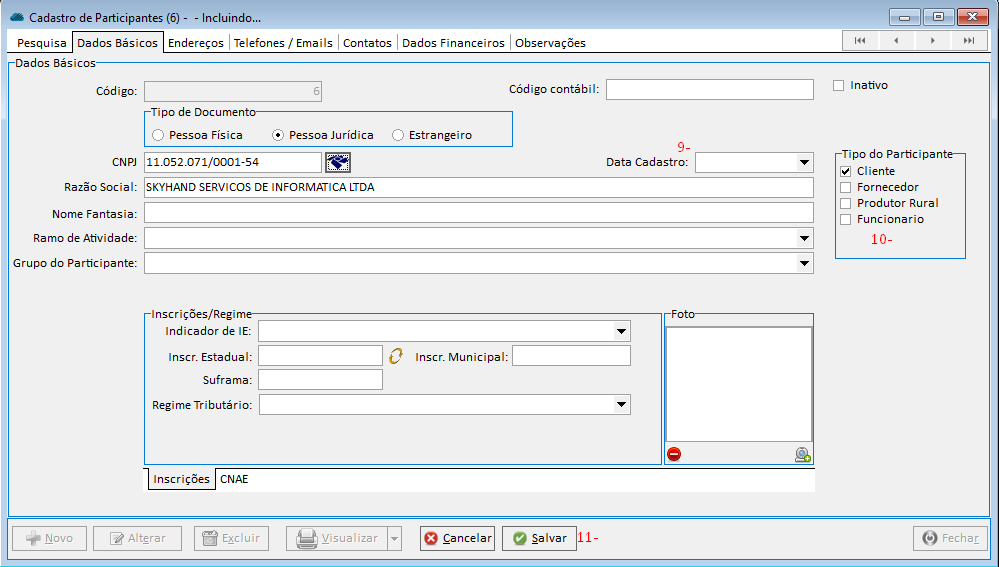Clientes/Fornecedores (Participantes): mudanças entre as edições
Sem resumo de edição |
Sem resumo de edição |
||
| Linha 2: | Linha 2: | ||
Menu Cadastros > Clientes/Fornecedores > Participantes | Menu Cadastros > Clientes/Fornecedores > Participantes | ||
1 - Clique em Novo;</br> | 1 - Clique em Novo;</br> | ||
| Linha 10: | Linha 8: | ||
4 - Ícone da Receita Federal. | 4 - Ícone da Receita Federal. | ||
[[File: | [[File:mItem_CadClientes_Dados_Basicos1.png|Dados Basicos]] | ||
Ao consultar, vai aparecer na tela a Emissão de Comprovante de Inscrição e de Situação Cadastral do CNPJ.</br> | Ao consultar, vai aparecer na tela a Emissão de Comprovante de Inscrição e de Situação Cadastral do CNPJ.</br> | ||
5 - Confirme a caixa de seleção “Sou Humano”;</br> | 5 - Confirme a caixa de seleção “Sou Humano”;</br> | ||
6 - Consultar. | 6 - Consultar. | ||
[[File:mItem_CadClientes_Situacao_Cadastral1.png|Situação Cadastral]] | |||
Após a consulta, retornará as informações que estão salvas na Receita. | Após a consulta, retornará as informações que estão salvas na Receita. | ||
7 - Usar Dados da Consulta. | |||
[[File:mItem_CadClientes_Situacao_Cadastral2.png|Situação Cadastral]] | [[File:mItem_CadClientes_Situacao_Cadastral2.png|Situação Cadastral]] | ||
O sistema irá preencher o cadastro de acordo com o que foi obtido na consulta. | O sistema irá preencher o cadastro de acordo com o que foi obtido na consulta. | ||
8 - Data de Cadastro;</br> | 8 - Data de Cadastro;</br> | ||
9 - Tipo do Participante;</br> | 9 - Tipo do Participante;</br> | ||
10 - Salvar. | 10 - Salvar. | ||
[[File:mItem_CadClientes_Dados_Basicos2.png|Dados Basicos]] | |||
Edição das 09h42min de 9 de agosto de 2024
Este processo permite a consulta do Comprovante de Inscrição e de Situação Cadastral de Pessoa Jurídica pela Internet em consonância com a Instrução Normativa RFB nº 2.119, de 06 de dezembro de 2022.
Menu Cadastros > Clientes/Fornecedores > Participantes
1 - Clique em Novo;
2 - Pessoa Jurídica;
3 - Informar o CNPJ;
4 - Ícone da Receita Federal.
Ao consultar, vai aparecer na tela a Emissão de Comprovante de Inscrição e de Situação Cadastral do CNPJ.
5 - Confirme a caixa de seleção “Sou Humano”;
6 - Consultar.
Após a consulta, retornará as informações que estão salvas na Receita.
7 - Usar Dados da Consulta.
O sistema irá preencher o cadastro de acordo com o que foi obtido na consulta.
8 - Data de Cadastro;
9 - Tipo do Participante;
10 - Salvar.